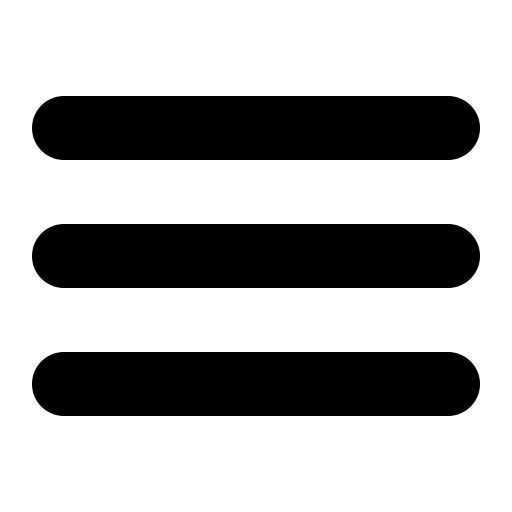Der Launcher ist der zentrale Angelpunkt des Betriebssystem und ist am Besten wohl mit dem Desktop am PC zu vergleichen. Im Unterschied dazu kann dieser jedoch ganz leicht mittels Installation aus dem Google Play Store ausgetauscht werden. Beim ersten Start fragt Android nach dem nun zu verwendenden Launcher. Die Benachrichtungsleiste ist übrigens Teil des Betriebssystem und kann nur durch Verwenden eines Custom-ROMs geändert werden. Wir haben uns fünf auf ihre Weise einzigartige Launcher ausgesucht, die man zumindest gesehen haben sollte. So bekommt man eine gute Übersicht, wie der Home Screen ausschauen könnte. Jeder Launcher benötigt natürlich eine Eingewöhnungszeit und je nach dem auch Zeit für die Einrichtung. Anschließend kann auch ein Power-User 99 % der Apps und Widgets mit nur einem Wisch erreichen.
Google Now, der Schlichte
Viele Hersteller verpassen den Geräten einen angepassten Launcher, der natürlich die eigenen Dienste in den Vordergrund rückt. Google bietet jedoch im Play Store auch den nativen Google Now Launcher an, der auf den Nexus Geräten installiert ist. Der kaum anpassbare Launcher ist übersichtlich und maximal konsistent in der Android Welt.
Nova, der Verwandlungskünstler
Das Gegenstück ist der Nova Launcher. Dieser ist bis ins kleinste Detail anpassbar, von Farben und tausenden Icon-Motiven bis zu Umblätteranimationen ist hier alles dabei. In der kostenpflichtigen Prime Version können App-Verknpüfungen mit Gesten ausgestattet werden. So kann ein Doppelklick auf eine App das zugehörige Widget öffnen, ein Einfachklick öffnet jedoch die App.
Smart Launcher, der Schlaue
Ein Smartphone mit dem Smart Launcher ist nicht mehr gleich als Android Gerät zu identifizieren. Der Launcher setzt auf dem zentralen Home-Screen auf im Kreis angeordnetet Blasen, die Verknüpfungen zu den häufigsten Apps darstellen. Diese können in der kostenpflichtigen Pro-Version ebenso über Doppelklick ein Popup Widget anzeigen. Der Name Smart Launcher bezieht sich vor allem auf die automatische Einteilung aller installierten Apps in anpassbare Kategorien.
Action Launcher 3, der Platzsparende
Action Launcher 3 ist der König im Platzsparen. Mit Covers (Ordner, die mit einem Wisch geöffnet werden, durch ein Antippen jedoch eine App öffnen) und Shutter (Popup Widget für Apps) kann ein sehr aufgeräumter und funktionaler Home-Screen vor allem auf Tablets erstellt werden. Auch steht mit Quickpage ein zusätzlicher 4×5 Homescreen durch ein Wischen von rechts permanent in allen Apps zur Verfügung. Widgets und Apps, die man häufig benutzt, sollten hier platziert werden.
Aviate, der Innovative
Auch Aviate unterscheidet sich optisch stark von den Standard Launchern. Aviate kommt mit nur einem anpassbaren Home-Screen aus, der nur das wichtigste enthalten soll. Ein Wisch nach rechts führt zu den Sammlungen, automatisch angelegten Ordner in vorgefertigten Kategorien, wo die ersten 5 Apps angezeigt werden, für weitere Apps kann aber die Ansicht erweitert werden. Ein Wisch nach Links führt zu den Bereichen. Diese enthalten situationsangepasste Informationen bzw. Widgets. So wird am Abend die Temperatur des nächsten Tages angezeigt oder, wenn ein Kopfhörer angesteckt ist, Schaltflächen zur Musiksteuerung.